Matplotlib - त्वरित गाइड
Matplotlib सबसे लोकप्रिय पायथन पैकेज है जो डेटा विज़ुअलाइज़ेशन के लिए उपयोग किया जाता है। यह सरणियों में डेटा से 2 डी प्लॉट बनाने के लिए एक क्रॉस-प्लेटफॉर्म लाइब्रेरी है। Matplotlib Python में लिखा गया है और NumPy, Python के संख्यात्मक गणित विस्तार का उपयोग करता है। यह एक ऑब्जेक्ट-ओरिएंटेड एपीआई प्रदान करता है जो पायथन GUI टूलकिट्स जैसे PyQt, WxPythonotTkinter का उपयोग करके अनुप्रयोगों को एम्बेड करने में मदद करता है। इसका उपयोग पायथन और आईपीथॉन शेल, जुपिटर नोटबुक और वेब एप्लिकेशन सर्वर में भी किया जा सकता है।
Matplotlib का पाइलैब नामक एक प्रक्रियात्मक इंटरफ़ेस है, जिसे MathWorks द्वारा विकसित एक मालिकाना प्रोग्रामिंग भाषा MATLAB से मिलता-जुलता है। NumPy के साथ Matplotlib को MATLAB के बराबर खुला स्रोत माना जा सकता है।
Matplotlib मूल रूप से 2003 में जॉन डी। हंटर द्वारा लिखा गया था। वर्तमान स्थिर संस्करण 2.2.0 जनवरी 2018 में जारी किया गया है।
Matplotlib और इसके निर्भरता पैकेज मानक पायथन पैकेज रिपॉजिटरी पर व्हील पैकेज के रूप में उपलब्ध हैं और इसे विन्डोज़, लिनक्स के साथ-साथ पाइप पैकेज मैनेजर का उपयोग करते हुए MacOS सिस्टम पर भी इंस्टॉल किया जा सकता है।
pip3 install matplotlibसभी उपयोगकर्ताओं के लिए Incase Python 2.7 या 3.4 संस्करण स्थापित नहीं हैं, Microsoft Visual C ++ 2008 (64 बिट या 32 बिट forPython 2.7) या Microsoft Visual C ++ 2010 (Python 3.4 के लिए 64 बिट या 32 बिट) पुनर्वितरण पैकेज स्थापित करने की आवश्यकता है।
यदि आप एक मैक पर अजगर 2.7 का उपयोग कर रहे हैं, तो निम्न कमांड निष्पादित करें -
xcode-select –installउपरोक्त आदेश के निष्पादन पर, उपप्रकार 32 - एक निर्भरता, संकलित किया जा सकता है।
लिनक्स और पायथन 2.7 के पुराने संस्करणों पर, आपको उपप्रोसेस 32 के मास्टर संस्करण को स्थापित करने की आवश्यकता हो सकती है।
माटप्लोटिब को बड़ी संख्या में निर्भरता की आवश्यकता है -
- अजगर (> = 2.7 या> = 3.4)
- NumPy
- setuptools
- dateutil
- pyparsing
- libpng
- pytz
- FreeType
- cycler
- six
वैकल्पिक रूप से, आप बेहतर उपयोगकर्ता इंटरफ़ेस टूलकिट को सक्षम करने के लिए कई पैकेज भी स्थापित कर सकते हैं।
- tk
- PyQt4
- PyQt5
- pygtk
- wxpython
- pycairo
- Tornado
एनीमेशन आउटपुट प्रारूप और छवि फ़ाइल स्वरूपों, LaTeX, आदि के बेहतर समर्थन के लिए, आप निम्नलिखित को स्थापित कर सकते हैं -
- _mpeg/avconv
- ImageMagick
- तकिया (> = 2.0)
- LaTeX और GhostScript (LaTeX के साथ टेक्स्ट रेंडर करने के लिए)।
- LaTeX और GhostScript (LaTeX के साथ टेक्स्ट रेंडर करने के लिए)।
एनाकोंडा बड़े पैमाने पर डेटा प्रसंस्करण, भविष्य कहनेवाला विश्लेषण और वैज्ञानिक कंप्यूटिंग के लिए पायथन और आर प्रोग्रामिंग भाषाओं का एक स्वतंत्र और खुला स्रोत वितरण है। वितरण पैकेज प्रबंधन और परिनियोजन को सरल और आसान बनाता है। Matplotlib और बहुत से अन्य उपयोगी (डेटा) विज्ञान उपकरण वितरण का हिस्सा हैं। पैकेज संस्करण संकुल प्रबंधन प्रणाली Conda द्वारा प्रबंधित किए जाते हैं। एनाकोंडा का लाभ यह है कि आपके पास 720 से अधिक पैकेज हैं, जिन्हें एनाकोंडा के कॉनडा, एक पैकेज, निर्भरता और पर्यावरण प्रबंधक के साथ आसानी से स्थापित किया जा सकता है।
एनाकोंडा वितरण में स्थापना के लिए उपलब्ध है https://www.anaconda.com/download/. विंडोज पर इंस्टॉलेशन के लिए, 32 और 64 बिट बायनेरिज़ उपलब्ध हैं -
https://repo.continuum.io/archive/Anaconda3-5.1.0-Windows-x86.exe
https://repo.continuum.io/archive/Anaconda3-5.1.0-Windows-x86_64.exe
स्थापना एक काफी सरल विज़ार्ड आधारित प्रक्रिया है। आप पाथ चर में एनाकोंडा जोड़ने और एनाकोंडा को अपने डिफ़ॉल्ट पायथन के रूप में पंजीकृत करने के बीच चुन सकते हैं।
लिनक्स पर इंस्टॉलेशन के लिए, डाउनलोड पेज से 32 बिट और 64 बिट इंस्टॉलर के लिए इंस्टॉलर डाउनलोड करें -
https://repo.continuum.io/archive/Anaconda3-5.1.0-Linux-x86.sh
https://repo.continuum.io/archive/Anaconda3-5.1.0-Linux-x86_64.sh
अब, लिनक्स टर्मिनल से निम्न कमांड चलाएँ -
$ bash Anaconda3-5.0.1-Linux-x86_64.shचंदवा और ActiveState विंडोज, macOS और आम लिनक्स प्लेटफार्मों के लिए सबसे अधिक मांग वाले विकल्प हैं। विंडोज उपयोगकर्ता WinPython में एक विकल्प पा सकते हैं।
जुपिटर एक संक्षिप्त संक्षिप्त अर्थ है जूलिया, पायथन, और आर। ये प्रोग्रामिंग भाषाएं जुपिटर एप्लिकेशन की पहली लक्षित भाषाएं थीं, लेकिन आजकल, नोटबुक तकनीक कई अन्य भाषाओं का भी समर्थन करती है।
2001 में, फर्नांडो पेरेज़ ने इफ्थॉन को विकसित करना शुरू कर दिया। IPython मूल रूप से अजगर के लिए विकसित कई प्रोग्रामिंग भाषाओं में इंटरैक्टिव कंप्यूटिंग के लिए एक कमांड शेल है।
IPython द्वारा दी गई निम्नलिखित विशेषताओं पर विचार करें -
इंटरएक्टिव गोले (टर्मिनल और क्यूटी-आधारित)।
कोड, पाठ, गणितीय अभिव्यक्तियों, इनलाइन भूखंडों और अन्य मीडिया के समर्थन के साथ एक ब्राउज़र-आधारित नोटबुक।
इंटरैक्टिव डेटा विज़ुअलाइज़ेशन और GUI टूलकिट के उपयोग के लिए समर्थन।
लचीले, एम्बेड करने योग्य दुभाषियों को अपने स्वयं के प्रोजेक्ट में लोड करने के लिए।
2014 में, फर्नांडो पेरेज़ ने IPython से एक प्रोजेक्ट-जुपिटर नामक स्पिन-ऑफ परियोजना की घोषणा की। IPython Python खोल और Jupyter के लिए कर्नेल के रूप में मौजूद रहेगा, जबकि IPython की नोटबुक और अन्य भाषा-अज्ञेय भाग Jupyter नाम के तहत चलेंगे। जुपिटर ने जूलिया, आर, हास्केल और रूबी के लिए समर्थन जोड़ा।
जुपिटर नोटबुक शुरू करने के लिए, एनाकोंडा नेविगेटर खोलें (एनाकोंडा में शामिल एक डेस्कटॉप ग्राफिकल यूजर इंटरफेस जो आपको एप्लिकेशन लॉन्च करने और कमांड लाइन कमांड्स का उपयोग करने की आवश्यकता के बिना आसानी से कॉनडा संकुल, वातावरण और चैनलों का प्रबंधन करने की अनुमति देता है)।

नेविगेटर वितरण में स्थापित घटकों को प्रदर्शित करता है।
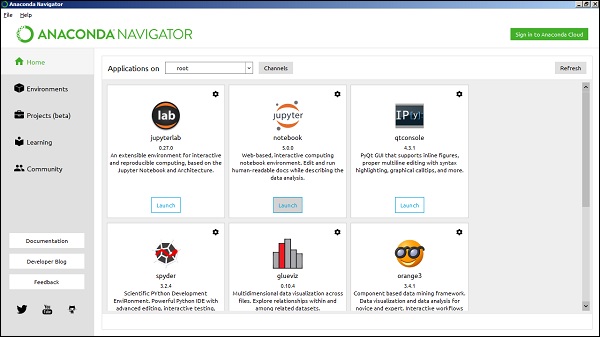
नेविगेटर से जुपिटर नोटबुक लॉन्च करें -

आपको निम्न पते पर वेब ब्राउज़र में एप्लिकेशन खुलता दिखाई देगा - http://localhost:8888.
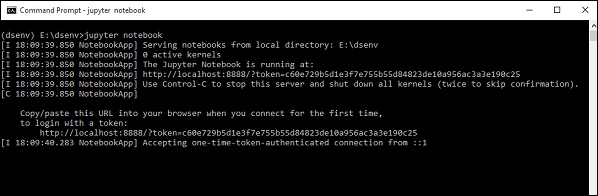
आप शायद एक नई नोटबुक बनाकर शुरू करना चाहते हैं। आप "फ़ाइलें टैब" में "नया बटन" पर क्लिक करके आसानी से ऐसा कर सकते हैं। आप देखते हैं कि आपके पास एक नियमित पाठ फ़ाइल, एक फ़ोल्डर और एक टर्मिनल बनाने का विकल्प है। अंत में, आपको पायथन 3 नोटबुक बनाने का विकल्प भी दिखाई देगा।
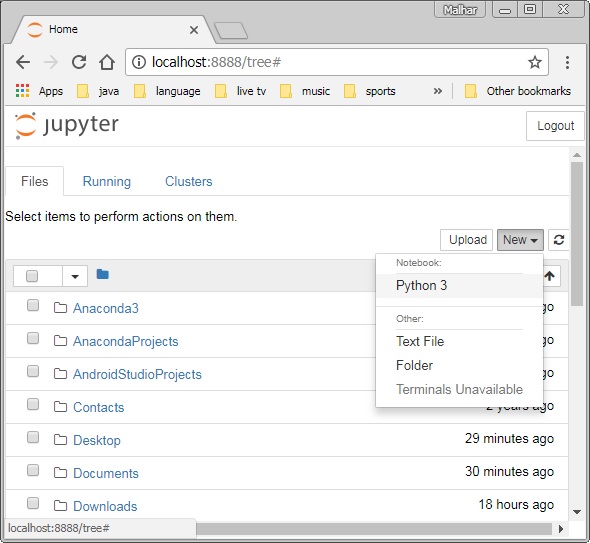
के साथ एक नया शीर्षकहीन नोटबुक .ipynbविस्तार (IPython नोटबुक के लिए खड़ा है) ब्राउज़र के नए टैब में प्रदर्शित होता है।
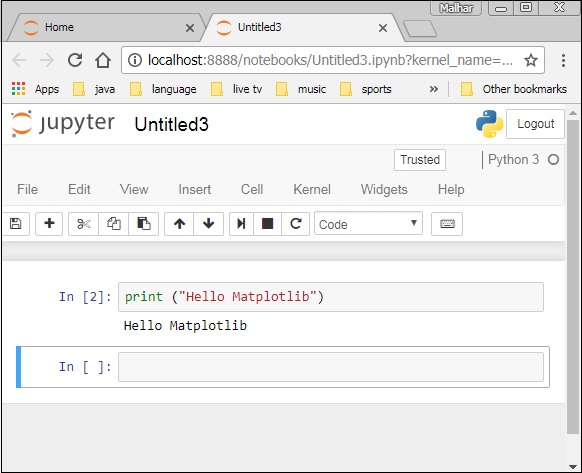
matplotlib.pyplotकमांड स्टाइल फ़ंक्शंस का एक संग्रह है जो Matplotlib को MATLAB की तरह काम करता है। प्रत्येक पायलॉट फ़ंक्शन एक आकृति में कुछ बदलाव करता है। उदाहरण के लिए, एक फ़ंक्शन एक आंकड़ा बनाता है, एक आंकड़ा में एक प्लॉटिंग क्षेत्र, एक प्लॉटिंग क्षेत्र में कुछ लाइनें प्लॉट करता है, प्लॉट को लेबल के साथ सजाता है, आदि।
भूखंडों के प्रकार
| अनु क्रमांक | समारोह विवरण |
|---|---|
| 1 | Bar एक बार प्लॉट बनाओ। |
| 2 | Barh एक क्षैतिज बार भूखंड बनाओ। |
| 3 | Boxplot एक बॉक्स और व्हिस्कर प्लॉट बनाएं। |
| 4 | Hist एक हिस्टोग्राम प्लॉट करें। |
| 5 | hist2d 2 डी हिस्टोग्राम प्लॉट बनाएं। |
| 6 | Pie एक पाई चार्ट प्लॉट करें। |
| 7 | Plot एक्सिस को प्लॉट लाइन और / या मार्कर। |
| 8 | Polar ध्रुवीय भूखंड बनाओ ।। |
| 9 | Scatter X बनाम y का स्कैटर प्लॉट बनाएं। |
| 10 | Stackplot स्टैक्ड एरिया प्लॉट खींचता है। |
| 1 1 | Stem एक स्टेम प्लॉट बनाएं। |
| 12 | Step एक कदम साजिश बनाओ। |
| 13 | Quiver तीरों का एक 2-डी क्षेत्र। |
छवि कार्य
| अनु क्रमांक | समारोह विवरण |
|---|---|
| 1 | Imread एक फ़ाइल से एक सरणी में एक छवि पढ़ें। |
| 2 | Imsave छवि फ़ाइल के अनुसार एक सरणी सहेजें। |
| 3 | Imshow कुल्हाड़ियों पर एक छवि प्रदर्शित करें। |
ऐक्सिस फ़ंक्शंस
| अनु क्रमांक | समारोह विवरण |
|---|---|
| 1 | Axes आकृति में कुल्हाड़ियों को जोड़ें। |
| 2 | Text अक्षों पर पाठ जोड़ें। |
| 3 | Title वर्तमान अक्षों का शीर्षक सेट करें। |
| 4 | Xlabel वर्तमान अक्ष के x अक्ष लेबल को सेट करें। |
| 5 | Xlim वर्तमान अक्षों की x सीमाएँ प्राप्त करें या सेट करें। |
| 6 | Xscale । |
| 7 | Xticks वर्तमान टिक स्थानों और लेबल की एक्स-सीमाएं प्राप्त करें या सेट करें। |
| 8 | Ylabel वर्तमान अक्ष के y अक्ष लेबल को सेट करें। |
| 9 | Ylim वर्तमान अक्षों की y- सीमा प्राप्त करें या सेट करें। |
| 10 | Yscale Y- अक्ष की स्केलिंग सेट करें। |
| 1 1 | Yticks वर्तमान टिक स्थानों और लेबल की y- सीमा प्राप्त करें या सेट करें। |
चित्रा कार्य
| अनु क्रमांक | समारोह विवरण |
|---|---|
| 1 | Figtext आकृति में पाठ जोड़ें। |
| 2 | Figure एक नया आंकड़ा बनाता है। |
| 3 | Show एक आंकड़ा प्रदर्शित करें। |
| 4 | Savefig वर्तमान आंकड़ा बचाओ। |
| 5 | Close एक आंकड़ा विंडो बंद करें। |
इस अध्याय में, हम सीखेंगे कि मैटलपोटलिब के साथ एक सरल प्लॉट कैसे बनाया जाए।
अब हम Matplotlib में रेडियन बनाम इसके साइन मूल्य में कोण की एक सरल रेखा प्लॉट प्रदर्शित करेंगे। के साथ शुरू करने के लिए, Matplotlib पैकेज से Pyplot मॉड्यूल को आयात किया जाता है, एक सम्मेलन के रूप में अन्य उपनाम के साथ।
import matplotlib.pyplot as pltअगला हमें प्लॉट करने के लिए संख्याओं की एक सरणी चाहिए। विभिन्न सरणी फ़ंक्शंस NumPy लाइब्रेरी में परिभाषित किए गए हैं जो कि np उपनाम के साथ आयात किए जाते हैं।
import numpy as npअब हम NumPy लाइब्रेरी से अरेंज () फ़ंक्शन का उपयोग करके 0 और 2 the के बीच के कोणों की ndarray ऑब्जेक्ट प्राप्त करते हैं।
x = np.arange(0, math.pi*2, 0.05)Ndarray ऑब्जेक्ट ग्राफ के x अक्ष पर मान के रूप में कार्य करता है। Y अक्ष पर प्रदर्शित होने वाले कोणों के संबंधित साइन मान निम्न कथन द्वारा प्राप्त किए गए हैं -
y = np.sin(x)दो सरणियों से मान प्लॉट () फ़ंक्शन का उपयोग करके प्लॉट किए जाते हैं।
plt.plot(x,y)आप x और y अक्षों के लिए प्लॉट शीर्षक और लेबल सेट कर सकते हैं।
You can set the plot title, and labels for x and y axes.
plt.xlabel("angle")
plt.ylabel("sine")
plt.title('sine wave')प्लॉट व्यूअर विंडो शो () फंक्शन द्वारा मंगाई जाती है -
plt.show()पूरा कार्यक्रम इस प्रकार है -
from matplotlib import pyplot as plt
import numpy as np
import math #needed for definition of pi
x = np.arange(0, math.pi*2, 0.05)
y = np.sin(x)
plt.plot(x,y)
plt.xlabel("angle")
plt.ylabel("sine")
plt.title('sine wave')
plt.show()जब कोड की उपरोक्त लाइन निष्पादित की जाती है, तो निम्नलिखित ग्राफ प्रदर्शित होता है -
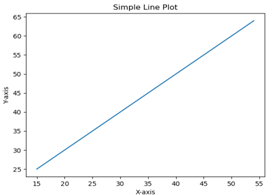
अब, Matplotlib के साथ Jupyter नोटबुक का उपयोग करें।
पहले बताए अनुसार एनाकोंडा नाविक या कमांड लाइन से ज्यूपिटर नोटबुक लॉन्च करें। इनपुट सेल में, Pyplot और NumPy के लिए आयात विवरण दर्ज करें -
from matplotlib import pyplot as plt
import numpy as npनोटबुक के अंदर प्लॉट आउटपुट प्रदर्शित करने के लिए (और अलग दर्शक में नहीं), निम्नलिखित जादू स्टेटमेंट दर्ज करें -
%matplotlib inlineX को 0 से 2 to के बीच रेडियन में कोण वाली ndarray ऑब्जेक्ट के रूप में प्राप्त करें, और प्रत्येक गुण के साइन मान के रूप में y -
import math
x = np.arange(0, math.pi*2, 0.05)
y = np.sin(x)X और y अक्षों के साथ-साथ प्लॉट शीर्षक के लिए लेबल सेट करें -
plt.xlabel("angle")
plt.ylabel("sine")
plt.title('sine wave')अंत में नोटबुक में साइन वेव जनरेट करने के लिए प्लॉट () फ़ंक्शन को निष्पादित करें (शो चलाने की कोई आवश्यकता नहीं है) () फ़ंक्शन -
plt.plot(x,y)कोड की अंतिम पंक्ति के निष्पादन के बाद, निम्नलिखित आउटपुट प्रदर्शित होता है -
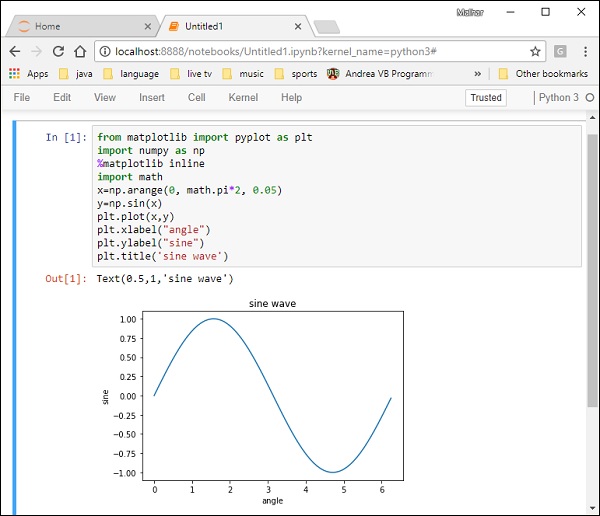
PyLab Matplotlib ऑब्जेक्ट-ओरिएंटेड प्लॉटिंग लाइब्रेरी के लिए एक प्रक्रियात्मक इंटरफ़ेस है। Matplotlib पूरा पैकेज है; Matplotlib.pyplot Matplotlib में एक मॉड्यूल है; और PyLab एक मॉड्यूल है जो Matplotlib के साथ स्थापित हो जाता है।
PyLab एक सुविधा मॉड्यूल है जो बल्क इंपोर्ट करता है matplotlib.pyplot (साजिश रचने के लिए) और NumPy (गणित के लिए और सरणियों के साथ काम करने के लिए) एक ही नाम स्थान में। हालांकि कई उदाहरण PyLab का उपयोग करते हैं, यह अब अनुशंसित नहीं है।
बेसिक प्लॉटिंग
प्लॉट कमांड से प्लॉटिंग कर्व किया जाता है। यह समान-लंबाई सरणियों (या अनुक्रम) की एक जोड़ी लेता है -
from numpy import *
from pylab import *
x = linspace(-3, 3, 30)
y = x**2
plot(x, y)
show()कोड की उपरोक्त लाइन निम्नलिखित आउटपुट उत्पन्न करती है -
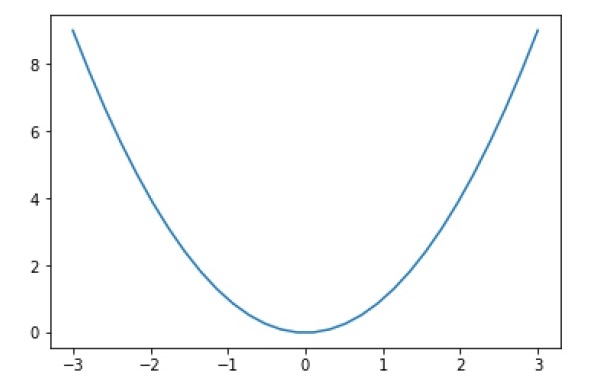
लाइनों के बजाय प्रतीकों को प्लॉट करने के लिए, एक अतिरिक्त स्ट्रिंग तर्क प्रदान करें।
| प्रतीकों | -, -, -,।,। ,,, ओ, ^, वी, <,>, एस, +, एक्स, डी, डी, 1, 2, 3, 4, एच, एच, पी, | , _ |
| रंग की | बी, जी, आर, सी, एम, वाई, के, डब्ल्यू |
अब, निम्नलिखित कोड को निष्पादित करने पर विचार करें -
from pylab import *
x = linspace(-3, 3, 30)
y = x**2
plot(x, y, 'r.')
show()यह नीचे दिखाए गए अनुसार लाल डॉट्स प्लॉट करता है -
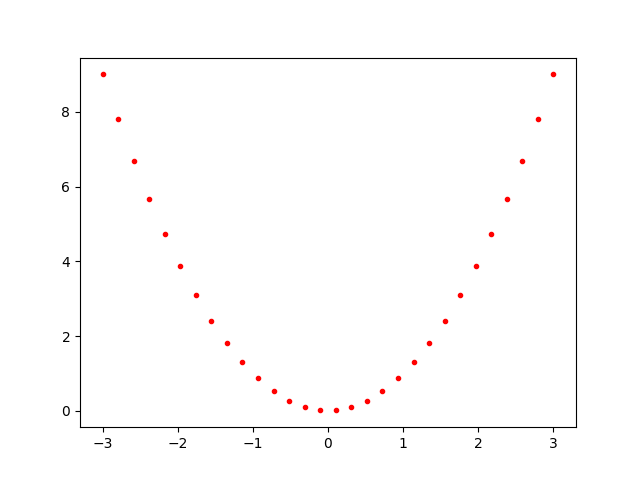
प्लॉट्स को ओवरलैड किया जा सकता है। बस कई प्लॉट कमांड का उपयोग करें। साजिश को साफ करने के लिए clf () का उपयोग करें।
from pylab import *
plot(x, sin(x))
plot(x, cos(x), 'r-')
plot(x, -sin(x), 'g--')
show()कोड की उपरोक्त लाइन निम्नलिखित आउटपुट उत्पन्न करती है -
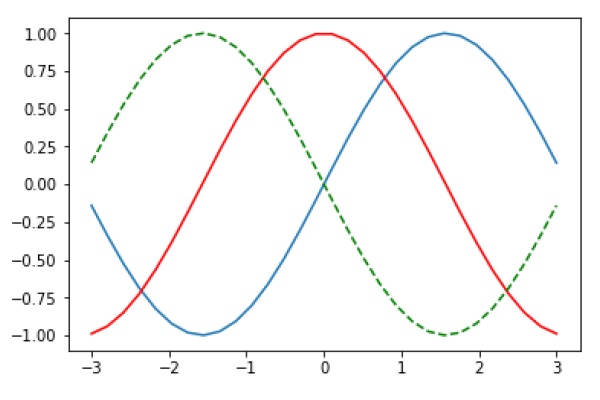
जबकि प्लॉट को जल्दी से तैयार करना आसान है matplotlib.pyplotमॉड्यूल, वस्तु-उन्मुख दृष्टिकोण के उपयोग की सिफारिश की जाती है क्योंकि यह आपके भूखंडों के अधिक नियंत्रण और अनुकूलन देता है। अधिकांश कार्य भी इसमें उपलब्ध हैंmatplotlib.axes.Axes कक्षा।
अधिक औपचारिक ऑब्जेक्ट-ओरिएंटेड विधि का उपयोग करने के पीछे मुख्य विचार यह है कि ऑब्जेक्ट ऑब्जेक्ट्स बनाएं और फिर उस ऑब्जेक्ट से केवल कॉल विधियों या विशेषताओं को कॉल करें। यह दृष्टिकोण एक कैनवास से निपटने में बेहतर मदद करता है, जिस पर कई भूखंड हैं।
ऑब्जेक्ट-ओरिएंटेड इंटरफ़ेस में, Pyplot का उपयोग केवल कुछ कार्यों जैसे आंकड़ा निर्माण के लिए किया जाता है, और उपयोगकर्ता स्पष्ट रूप से आकृति और कुल्हाड़ियों की वस्तुओं का ट्रैक रखता है और रखता है। इस स्तर पर, उपयोगकर्ता आंकड़े बनाने के लिए Pyplot का उपयोग करता है, और उन आंकड़ों के माध्यम से, एक या अधिक कुल्हाड़ियों वाली वस्तुओं का निर्माण किया जा सकता है। इन कुल्हाड़ियों वस्तुओं का उपयोग तब अधिकांश प्लॉटिंग क्रियाओं के लिए किया जाता है।
शुरू करने के लिए, हम एक आंकड़ा उदाहरण बनाते हैं जो एक खाली कैनवास प्रदान करता है।
fig = plt.figure()अब एक्सिस को फिगर से जोड़ें। add_axes()विधि के लिए बाएं, नीचे, चौड़ाई और आकृति की ऊंचाई के अनुरूप 4 तत्वों की सूची ऑब्जेक्ट की आवश्यकता होती है। प्रत्येक संख्या 0 और 1 के बीच होनी चाहिए -
ax=fig.add_axes([0,0,1,1])X और y अक्ष के साथ-साथ शीर्षक के लिए लेबल सेट करें -
ax.set_title("sine wave")
ax.set_xlabel('angle')
ax.set_ylabel('sine')कुल्हाड़ी वस्तु की साजिश () विधि का आह्वान करें।
ax.plot(x,y)यदि आप Jupyter नोटबुक का उपयोग कर रहे हैं, तो% matplotlib इनलाइन निर्देश जारी करना होगा; pyplot मॉड्यूल के अन्यwisthow () फ़ंक्शन प्लॉट प्रदर्शित करता है।
निम्नलिखित कोड को निष्पादित करने पर विचार करें -
from matplotlib import pyplot as plt
import numpy as np
import math
x = np.arange(0, math.pi*2, 0.05)
y = np.sin(x)
fig = plt.figure()
ax = fig.add_axes([0,0,1,1])
ax.plot(x,y)
ax.set_title("sine wave")
ax.set_xlabel('angle')
ax.set_ylabel('sine')
plt.show()उत्पादन
कोड की उपरोक्त लाइन निम्नलिखित आउटपुट उत्पन्न करती है -
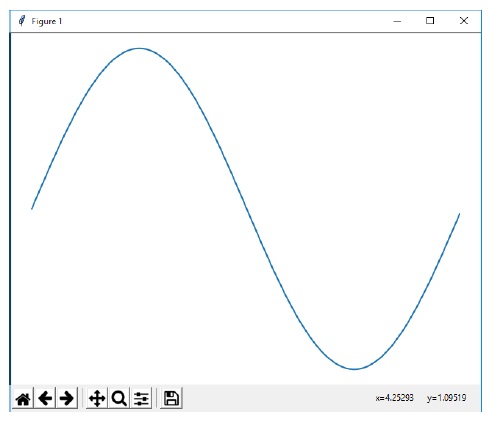
जुपिटर नोटबुक में चलने पर समान कोड नीचे दिखाए गए अनुसार आउटपुट दिखाता है -
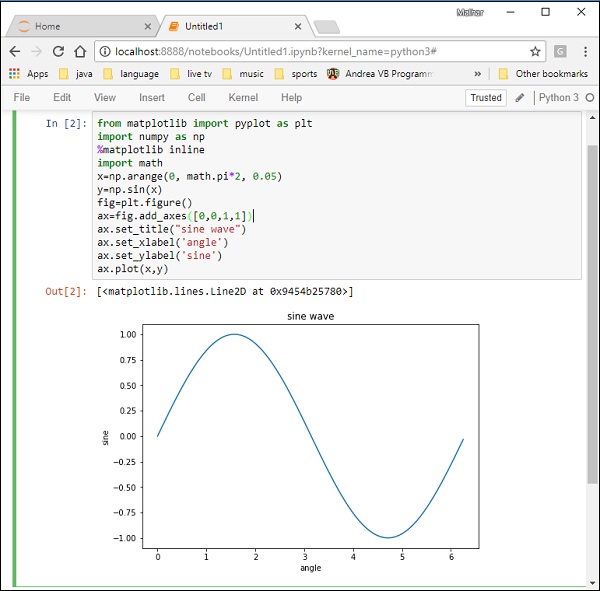
matplotlib.figureमॉड्यूल में चित्रा वर्ग शामिल है। यह सभी प्लॉट तत्वों के लिए एक शीर्ष-स्तरीय कंटेनर है। चित्रा वस्तु को कॉल करके त्वरित किया जाता हैfigure() पाइलट मॉड्यूल से कार्य -
fig = plt.figure()निम्न तालिका अतिरिक्त मापदंडों को दिखाती है -
| Figsize | (चौड़ाई, ऊँचाई) इंच में गुदगुदी |
| डीपीआई | डॉट प्रति इंच |
| Facecolor | फिगर पैच फेसकलर |
| Edgecolor | चित्रा पैच रंग |
| रेखा की चौड़ाई | एज लाइन की चौड़ाई |
एक्सिस ऑब्जेक्ट डेटा स्पेस के साथ छवि का क्षेत्र है। एक दिए गए आंकड़े में कई एक्सिस हो सकते हैं, लेकिन दिए गए एक्सिस ऑब्जेक्ट केवल एक चित्रा में हो सकते हैं। एक्सिस में दो (या 3 डी के मामले में तीन) एक्सिस ऑब्जेक्ट होते हैं। एक्सिस वर्ग और इसके सदस्य कार्य ओओ इंटरफेस के साथ काम करने के लिए प्राथमिक प्रवेश बिंदु हैं।
Add_axes () विधि को कॉल करके एक्सिस ऑब्जेक्ट को आकृति में जोड़ा जाता है। यह कुल्हाड़ी वस्तु को वापस करता है और एक अक्ष को स्थिति की परत [बाईं, नीचे, चौड़ाई, ऊँचाई] पर जोड़ता है जहाँ सभी मात्राएँ आकृति की चौड़ाई और ऊँचाई के अंशों में होती हैं।
पैरामीटर
निम्नलिखित एक्सिस वर्ग के लिए पैरामीटर है -
आयत - एक 4-लम्बाई का क्रम [बाएँ, नीचे, चौड़ाई, ऊँचाई] मात्राएँ।
ax=fig.add_axes([0,0,1,1])कुल्हाड़ी वर्ग के निम्नलिखित सदस्य कार्य प्लॉट में विभिन्न तत्व जोड़ते हैं -
किंवदंती
legend()कुल्हाड़ियों वर्ग की विधि भूखंड के आंकड़े के लिए एक किंवदंती जोड़ती है। इसके तीन मापदंड हैं -
ax.legend(handles, labels, loc)जहां लेबल स्ट्रिंग्स का एक क्रम है और लाइन 2 डी या पैच इंस्टेंस का एक क्रम संभालता है। लेजेंड लोकेशन को निर्दिष्ट करने वाला एक स्ट्रिंग या पूर्णांक हो सकता है।
| स्थान का तार | स्थान कोड |
|---|---|
| श्रेष्ठ | 0 |
| उपर से दाहिना | 1 |
| ऊपरी बांया | 2 |
| निचला बायां | 3 |
| निचली दाईं ओर | 4 |
| सही | 5 |
| केंद्र छोड़ दिया | 6 |
| केंद्र सही है | 7 |
| निचला केंद्र | 8 |
| ऊपरी केंद्र | 9 |
| केन्द्र | 10 |
axes.plot ()
यह कुल्हाड़ियों वर्ग की मूल विधि है जो एक सरणी बनाम दूसरे के मानों को लाइनों या मार्करों के रूप में प्लॉट करती है। प्लॉट () विधि में लाइन और मार्कर के रंग, शैली और आकार को निर्दिष्ट करने के लिए एक वैकल्पिक प्रारूप स्ट्रिंग तर्क हो सकता है।
रंग कोड
| चरित्र | रंग |
|---|---|
| 'बी' | नीला |
| 'जी' | हरा |
| 'आर' | लाल |
| 'बी' | नीला |
| 'सी' | सियान |
| 'म' | मैजेंटा |
| 'Y' | पीला |
| 'क' | काली |
| 'बी' | नीला |
| 'W' | सफेद |
मार्कर कोड
| चरित्र | विवरण |
|---|---|
| '।' | बिंदु मार्कर |
| 'ओ' | वृत्त चिह्न |
| 'एक्स' | एक्स मार्कर |
| 'डी' | हीरा मार्कर |
| "एच" | षट्कोण चिह्नक |
| 'एस' | वर्ग चिह्न |
| '+' | प्लस मार्कर |
रेखा शैलियों
| चरित्र | विवरण |
|---|---|
| '-' | ठोस रेखा |
| '-' | धराशायी रेखा |
| '-।' | डैश-डॉट लाइन |
| ':' | बिंदुयुक्त रेखा |
| "एच" | षट्कोण चिह्नक |
उदाहरण के बाद लाइन प्लॉट के रूप में टीवी और स्मार्टफोन के विज्ञापन खर्च और बिक्री के आंकड़े दिखाता है। टीवी का प्रतिनिधित्व करने वाली रेखा पीले रंग और वर्ग मार्करों के साथ एक ठोस रेखा है जबकि स्मार्टफोन लाइन हरे रंग और सर्कल मार्कर के साथ धराशायी रेखा है।
import matplotlib.pyplot as plt
y = [1, 4, 9, 16, 25,36,49, 64]
x1 = [1, 16, 30, 42,55, 68, 77,88]
x2 = [1,6,12,18,28, 40, 52, 65]
fig = plt.figure()
ax = fig.add_axes([0,0,1,1])
l1 = ax.plot(x1,y,'ys-') # solid line with yellow colour and square marker
l2 = ax.plot(x2,y,'go--') # dash line with green colour and circle marker
ax.legend(labels = ('tv', 'Smartphone'), loc = 'lower right') # legend placed at lower right
ax.set_title("Advertisement effect on sales")
ax.set_xlabel('medium')
ax.set_ylabel('sales')
plt.show()जब कोड की उपरोक्त लाइन निष्पादित होती है, तो यह निम्नलिखित प्लॉट का निर्माण करता है -
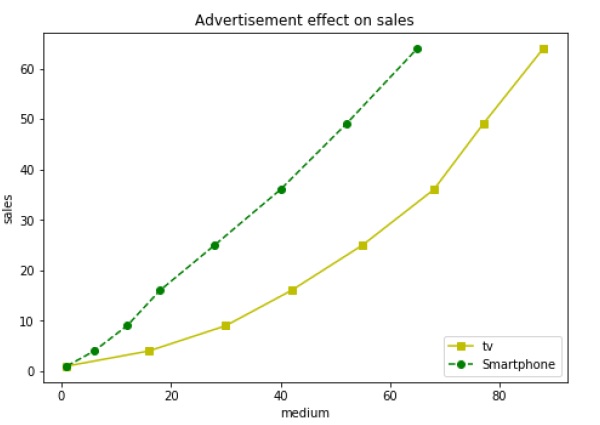
इस अध्याय में, हम सीखेंगे कि एक ही कैनवास पर कई सबप्लॉट कैसे बनाएं।
subplot()फ़ंक्शन किसी दिए गए ग्रिड की स्थिति में अक्ष की वस्तु को लौटाता है। इस फ़ंक्शन का कॉल हस्ताक्षर है -
plt.subplot(subplot(nrows, ncols, index)वर्तमान आकृति में, फ़ंक्शन एक अक्ष वस्तु बनाता है और ncolsaxes द्वारा nrows की ग्रिड की स्थिति सूचकांक में देता है। इंडेक्स 1 से nrows * ncols तक जाते हैं, पंक्ति-प्रमुख क्रम में वृद्धि करते हैं। फ़ंक्शंस, ncols और इंडेक्स सभी 10 से कम हैं। इंडेक्स को एकल, संक्षिप्त, थ्रीडिजिटनंबर के रूप में भी दिया जा सकता है।
उदाहरण के लिए, सबप्लॉट (2, 3, 3) और सबप्लॉट (233) दोनों वर्तमान आंकड़े के शीर्ष दाएं कोने पर एक एक्सिस बनाते हैं, जो आंकड़ा ऊंचाई के आधे हिस्से पर और आंकड़ा चौड़ाई के एक तिहाई पर कब्जा कर लेता है।
एक सबप्लॉट बनाना किसी भी पूर्व-मौजूदा सबप्लॉट को हटा देगा जो एक सीमा साझा करने से परे इसके साथ ओवरलैप करता है।
import matplotlib.pyplot as plt
# plot a line, implicitly creating a subplot(111)
plt.plot([1,2,3])
# now create a subplot which represents the top plot of a grid with 2 rows and 1 column.
#Since this subplot will overlap the first, the plot (and its axes) previously
created, will be removed
plt.subplot(211)
plt.plot(range(12))
plt.subplot(212, facecolor='y') # creates 2nd subplot with yellow background
plt.plot(range(12))कोड की उपरोक्त लाइन निम्नलिखित आउटपुट उत्पन्न करती है -
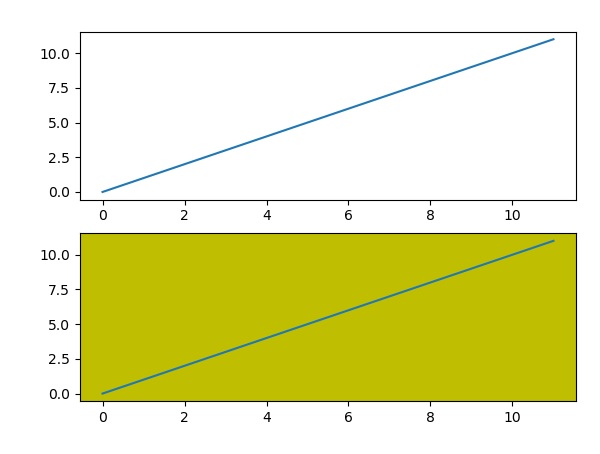
आकृति वर्ग का add_subplot () फ़ंक्शन मौजूदा प्लॉट को अधिलेखित नहीं करेगा -
import matplotlib.pyplot as plt
fig = plt.figure()
ax1 = fig.add_subplot(111)
ax1.plot([1,2,3])
ax2 = fig.add_subplot(221, facecolor='y')
ax2.plot([1,2,3])जब कोड की उपरोक्त लाइन निष्पादित होती है, तो यह निम्न आउटपुट उत्पन्न करता है -
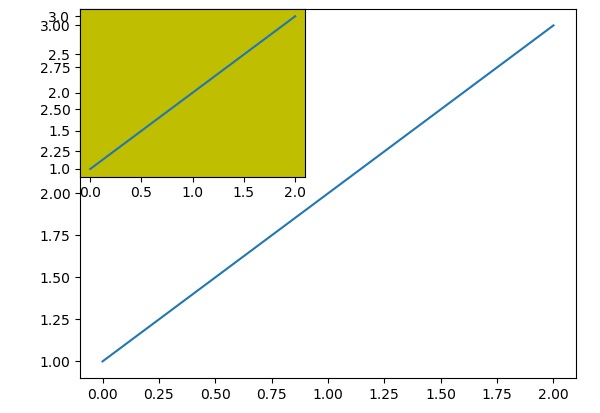
आप एक ही आकृति के कैनवास में एक और अक्ष ऑब्जेक्ट जोड़कर उसी आकृति में एक सम्मिलित प्लॉट जोड़ सकते हैं।
import matplotlib.pyplot as plt
import numpy as np
import math
x = np.arange(0, math.pi*2, 0.05)
fig=plt.figure()
axes1 = fig.add_axes([0.1, 0.1, 0.8, 0.8]) # main axes
axes2 = fig.add_axes([0.55, 0.55, 0.3, 0.3]) # inset axes
y = np.sin(x)
axes1.plot(x, y, 'b')
axes2.plot(x,np.cos(x),'r')
axes1.set_title('sine')
axes2.set_title("cosine")
plt.show()उपरोक्त लाइन के कोड के निष्पादन पर, निम्नलिखित आउटपुट उत्पन्न होता है -
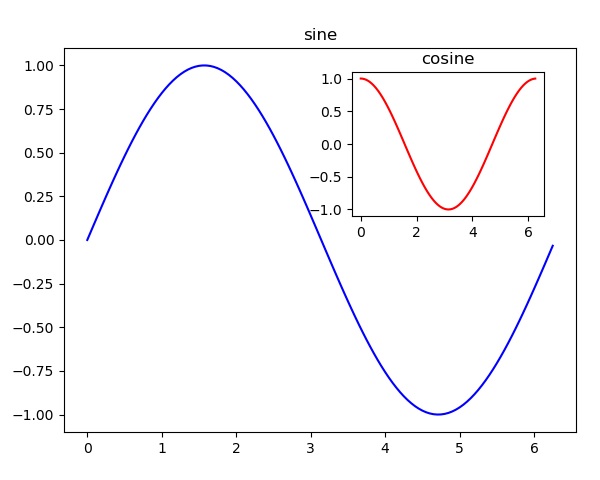
Matplotlib के ऐप्पलॉट एपीआई में एक सुविधा फ़ंक्शन है जिसे सबप्लॉट्स () कहा जाता है जो एक उपयोगिता आवरण के रूप में कार्य करता है और एकल कॉल में, एन्क्लोज़िंग फिगर ऑब्जेक्ट सहित सबप्लॉट के सामान्य लेआउट बनाने में मदद करता है।
Plt.subplots(nrows, ncols)इस फ़ंक्शन के दो पूर्णांक तर्क सबप्लॉट ग्रिड की पंक्तियों और स्तंभों की संख्या निर्दिष्ट करते हैं। फ़ंक्शन एक आंकड़ा ऑब्जेक्ट देता है और एक टपल होता है जिसमें कुल्हाड़ी की वस्तुएं nrows * ncol के बराबर होती हैं। प्रत्येक अक्ष वस्तु अपने सूचकांक द्वारा सुलभ है। यहां हम 2 कॉलम द्वारा 2 पंक्तियों का एक सबप्लॉट बनाते हैं और प्रत्येक सबप्लॉट में 4 अलग-अलग प्लॉट प्रदर्शित करते हैं।
import matplotlib.pyplot as plt
fig,a = plt.subplots(2,2)
import numpy as np
x = np.arange(1,5)
a[0][0].plot(x,x*x)
a[0][0].set_title('square')
a[0][1].plot(x,np.sqrt(x))
a[0][1].set_title('square root')
a[1][0].plot(x,np.exp(x))
a[1][0].set_title('exp')
a[1][1].plot(x,np.log10(x))
a[1][1].set_title('log')
plt.show()कोड की उपरोक्त लाइन निम्नलिखित आउटपुट उत्पन्न करती है -
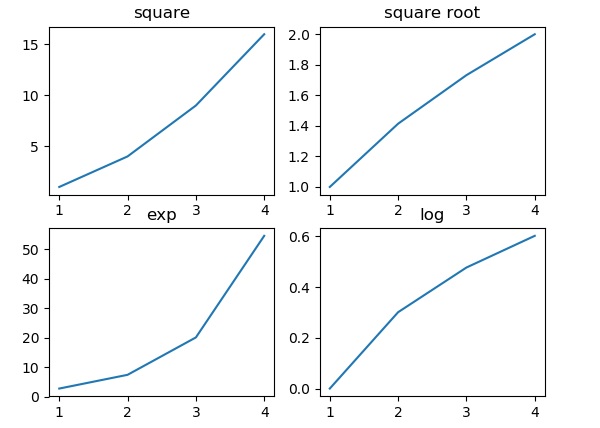
यह फ़ंक्शन ग्रिड के एक विशिष्ट स्थान पर एक कुल्हाड़ी वस्तु बनाने में अधिक लचीलापन देता है। यह कुल्हाड़ी वस्तु को कई पंक्तियों या स्तंभों में फैलाया जा सकता है।
Plt.subplot2grid(shape, location, rowspan, colspan)निम्न उदाहरण में, आकृति ऑब्जेक्ट का 3X3 ग्रिड रो और कॉलम स्पैन में अलग-अलग आकार की कुल्हाड़ियों वस्तुओं से भरा है, प्रत्येक एक अलग भूखंड दिखा रहा है।
import matplotlib.pyplot as plt
a1 = plt.subplot2grid((3,3),(0,0),colspan = 2)
a2 = plt.subplot2grid((3,3),(0,2), rowspan = 3)
a3 = plt.subplot2grid((3,3),(1,0),rowspan = 2, colspan = 2)
import numpy as np
x = np.arange(1,10)
a2.plot(x, x*x)
a2.set_title('square')
a1.plot(x, np.exp(x))
a1.set_title('exp')
a3.plot(x, np.log(x))
a3.set_title('log')
plt.tight_layout()
plt.show()उपरोक्त लाइन कोड के निष्पादन पर, निम्नलिखित आउटपुट उत्पन्न होता है -

कुल्हाड़ी वस्तु का ग्रिड () फ़ंक्शन आकृति के अंदर या बाहर ग्रिड की दृश्यता निर्धारित करता है। आप ग्रिड के प्रमुख / मामूली (या दोनों) टिकों को भी प्रदर्शित कर सकते हैं। इसके अतिरिक्त रंग, लिनेस्टी और लिनिविद गुण ग्रिड () फ़ंक्शन में सेट किए जा सकते हैं।
import matplotlib.pyplot as plt
import numpy as np
fig, axes = plt.subplots(1,3, figsize = (12,4))
x = np.arange(1,11)
axes[0].plot(x, x**3, 'g',lw=2)
axes[0].grid(True)
axes[0].set_title('default grid')
axes[1].plot(x, np.exp(x), 'r')
axes[1].grid(color='b', ls = '-.', lw = 0.25)
axes[1].set_title('custom grid')
axes[2].plot(x,x)
axes[2].set_title('no grid')
fig.tight_layout()
plt.show()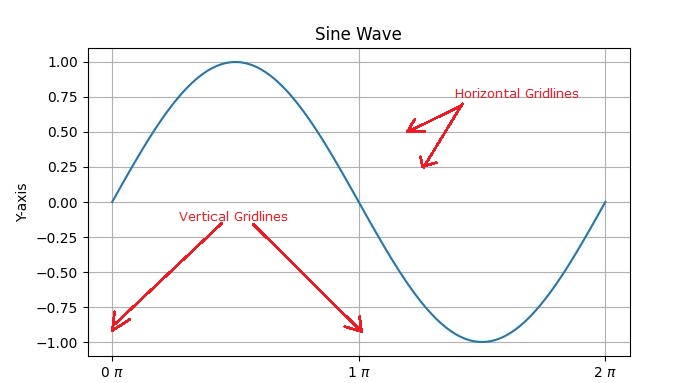
कभी-कभी, एक या कुछ बिंदु डेटा के थोक से बहुत बड़े होते हैं। ऐसे मामले में, एक धुरी के पैमाने को सामान्य पैमाने के बजाय लॉगरिदमिक के रूप में सेट करने की आवश्यकता होती है। यह लॉगरिदमिक पैमाना है। माटप्लोटलिब में, एक्ससेले या एक्ससेल ऑब्जेक्ट की एक्सकेले संपत्ति को 'लॉग' में सेट करके संभव है।
अक्ष संख्या और अक्ष लेबल के बीच कुछ अतिरिक्त दूरी दिखाने के लिए भी कभी-कभी आवश्यक होता है। अक्ष (x या y या दोनों) की लेबलपैड संपत्ति को वांछित मान पर सेट किया जा सकता है।
उपरोक्त दोनों विशेषताओं को निम्नलिखित उदाहरण की मदद से प्रदर्शित किया गया है। दाईं ओर के सबप्लॉट में एक लघुगणकीय पैमाने होता है और बाईं ओर एक के एक्स अक्ष पर अधिक दूरी पर लेबल होता है।
import matplotlib.pyplot as plt
import numpy as np
fig, axes = plt.subplots(1, 2, figsize=(10,4))
x = np.arange(1,5)
axes[0].plot( x, np.exp(x))
axes[0].plot(x,x**2)
axes[0].set_title("Normal scale")
axes[1].plot (x, np.exp(x))
axes[1].plot(x, x**2)
axes[1].set_yscale("log")
axes[1].set_title("Logarithmic scale (y)")
axes[0].set_xlabel("x axis")
axes[0].set_ylabel("y axis")
axes[0].xaxis.labelpad = 10
axes[1].set_xlabel("x axis")
axes[1].set_ylabel("y axis")
plt.show()
एक्सिस स्पाइन ऐसी रेखाएं हैं जो प्लॉट क्षेत्र की सीमाओं का सीमांकन करते हुए अक्ष के टिक मार्क को जोड़ती हैं। कुल्हाड़ी वस्तु में ऊपर, नीचे, बाएं और दाएं स्थित रीढ़ होती है।
प्रत्येक रीढ़ को रंग और चौड़ाई निर्दिष्ट करके स्वरूपित किया जा सकता है। किसी भी किनारे को अदृश्य बनाया जा सकता है यदि उसका रंग किसी पर भी सेट न हो।
import matplotlib.pyplot as plt
fig = plt.figure()
ax = fig.add_axes([0,0,1,1])
ax.spines['bottom'].set_color('blue')
ax.spines['left'].set_color('red')
ax.spines['left'].set_linewidth(2)
ax.spines['right'].set_color(None)
ax.spines['top'].set_color(None)
ax.plot([1,2,3,4,5])
plt.show()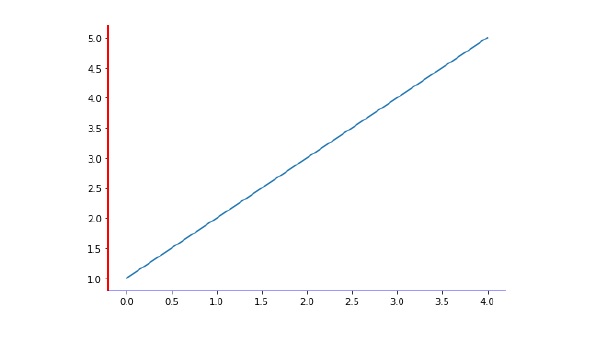
किसी प्लॉट के x, y (और 3D प्लॉट के मामले में z अक्ष) के साथ प्रदर्शित होने के लिए Matplotlib स्वचालित रूप से चर के न्यूनतम और अधिकतम मूल्यों पर आता है। हालांकि, सीमाओं का उपयोग करके स्पष्ट रूप से निर्धारित करना संभव हैset_xlim() तथा set_ylim() कार्य करता है।
निम्नलिखित कथानक में, x और y कुल्हाड़ियों की स्वतः-सीमाएँ दर्शाई गई हैं -
import matplotlib.pyplot as plt
fig = plt.figure()
a1 = fig.add_axes([0,0,1,1])
import numpy as np
x = np.arange(1,10)
a1.plot(x, np.exp(x))
a1.set_title('exp')
plt.show()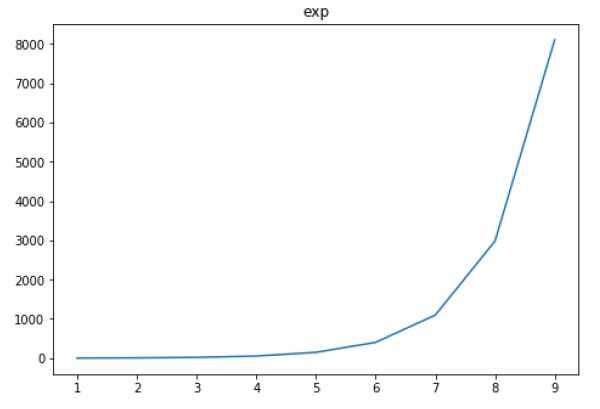
अब हम x अक्ष पर (0 से 10) और y अक्ष (0 से 10000) पर सीमाएँ प्रारूपित करते हैं -
import matplotlib.pyplot as plt
fig = plt.figure()
a1 = fig.add_axes([0,0,1,1])
import numpy as np
x = np.arange(1,10)
a1.plot(x, np.exp(x),'r')
a1.set_title('exp')
a1.set_ylim(0,10000)
a1.set_xlim(0,10)
plt.show()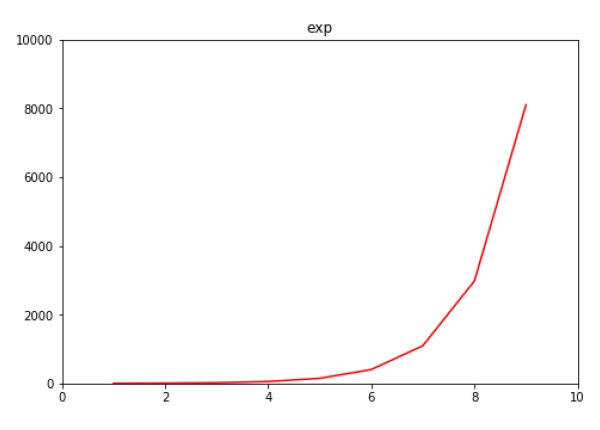
टिक्स कुल्हाड़ियों पर डेटा बिंदुओं को चिह्नित करने वाले मार्कर हैं। Matplotlib ने अब तक - हमारे पिछले सभी उदाहरणों में - स्वचालित रूप से अक्ष पर बिंदुओं को फैलाने का कार्य अपने हाथों में ले लिया है। Mplplotlib के डिफ़ॉल्ट टिक लोकेटर और फ़ॉर्मेटर्स को आम तौर पर कई सामान्य स्थितियों में पर्याप्त रूप से तैयार किया जाता है। विशिष्ट आवश्यकताओं के अनुरूप टिक्स की स्थिति और लेबल का स्पष्ट रूप से उल्लेख किया जा सकता है।
xticks() तथा yticks()फ़ंक्शन सूची ऑब्जेक्ट को तर्क के रूप में लेता है। सूची में मौजूद तत्व संबंधित क्रिया पर स्थितियां दर्शाते हैं जहां टिक प्रदर्शित किए जाएंगे।
ax.set_xticks([2,4,6,8,10])यह पद्धति टिक के साथ दिए गए पदों पर डेटा बिंदुओं को चिह्नित करेगी।
इसी तरह, टिक मार्क के अनुरूप लेबल द्वारा सेट किया जा सकता है set_xlabels() तथा set_ylabels() क्रमशः कार्य करता है।
ax.set_xlabels([‘two’, ‘four’,’six’, ‘eight’, ‘ten’])यह एक्स अक्ष पर मार्करों के नीचे पाठ लेबल प्रदर्शित करेगा।
निम्नलिखित उदाहरण टिक और लेबल के उपयोग को दर्शाता है।
import matplotlib.pyplot as plt
import numpy as np
import math
x = np.arange(0, math.pi*2, 0.05)
fig = plt.figure()
ax = fig.add_axes([0.1, 0.1, 0.8, 0.8]) # main axes
y = np.sin(x)
ax.plot(x, y)
ax.set_xlabel(‘angle’)
ax.set_title('sine')
ax.set_xticks([0,2,4,6])
ax.set_xticklabels(['zero','two','four','six'])
ax.set_yticks([-1,0,1])
plt.show()
किसी आकृति में दोहरी x या y कुल्हाड़ियों का होना उपयोगी माना जाता है। मोर्सो, जब एक साथ विभिन्न इकाइयों के साथ घटता साजिश रचते हैं। Matplotlib ट्विनक्सैंड ट्विन फ़ंक्शंस के साथ इसका समर्थन करता है।
निम्नलिखित उदाहरण में, प्लॉट में दोहरी y कुल्हाड़ी होती है, जिसमें से एक एक्सप (x) और दूसरा दिखा लॉग (x) दिखाती है -
import matplotlib.pyplot as plt
import numpy as np
fig = plt.figure()
a1 = fig.add_axes([0,0,1,1])
x = np.arange(1,11)
a1.plot(x,np.exp(x))
a1.set_ylabel('exp')
a2 = a1.twinx()
a2.plot(x, np.log(x),'ro-')
a2.set_ylabel('log')
fig.legend(labels = ('exp','log'),loc='upper left')
plt.show()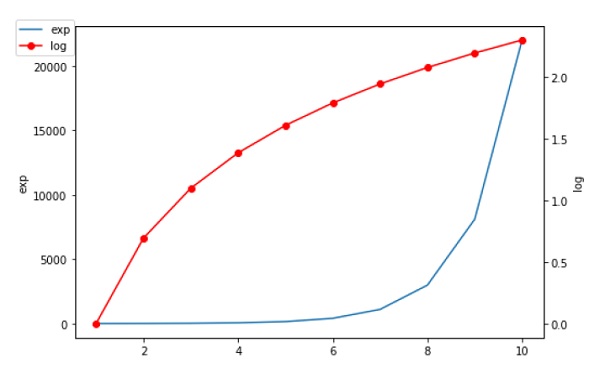
एक बार चार्ट या बार ग्राफ एक चार्ट या ग्राफ़ होता है जो आयताकार सलाखों के साथ श्रेणीबद्ध डेटा को ऊंचाइयों या लंबाई के साथ प्रस्तुत करता है जो उनके मूल्यों का आनुपातिक होता है। सलाखों को लंबवत या क्षैतिज रूप से प्लॉट किया जा सकता है।
एक बार ग्राफ असतत श्रेणियों के बीच तुलना दिखाता है। चार्ट की एक धुरी विशिष्ट श्रेणियों की तुलना करती है, और दूसरी धुरी एक मापा मूल्य का प्रतिनिधित्व करती है।
Matplotlib एपीआई प्रदान करता है bar()फ़ंक्शन जो MATLAB शैली के उपयोग के साथ-साथ ऑब्जेक्ट ओरिएंटेड एपीआई में भी इस्तेमाल किया जा सकता है। एक्सिस ऑब्जेक्ट के साथ उपयोग किए जाने वाले बार () फ़ंक्शन के हस्ताक्षर निम्नानुसार हैं -
ax.bar(x, height, width, bottom, align)फ़ंक्शन आकार की बाध्य आयत (x 2width = 2; x + चौड़ाई = 2; निचला; निचला; ऊँचाई) के साथ एक बार प्लॉट बनाता है।
फ़ंक्शन के पैरामीटर हैं -
| एक्स | सलाखों के x निर्देशांक का प्रतिनिधित्व करने वाले स्केलरों का क्रम। संरेखित करें यदि x बार केंद्र (डिफ़ॉल्ट) या बाएं किनारे पर नियंत्रण है। |
| ऊंचाई | स्केलर या सलाखों के ऊंचाई (ओं) का प्रतिनिधित्व करने वाले स्केलर का क्रम। |
| चौड़ाई | स्केलर या सरणी की तरह, वैकल्पिक। चौड़ाई की चौड़ाई (डिफ़ॉल्ट) 0.8 डिफ़ॉल्ट |
| तल | स्केलर या सरणी की तरह, वैकल्पिक। y सलाखों के डिफ़ॉल्ट कोऑर्डिनेट (ओं) को कोई नहीं करता है। |
| संरेखित | {"केंद्र ',' किनारे '}, वैकल्पिक, डिफ़ॉल्ट' केंद्र ' |
फ़ंक्शन सभी सलाखों के साथ एक Matplotlib कंटेनर ऑब्जेक्ट देता है।
निम्नलिखित Matplotlib बार साजिश का एक सरल उदाहरण है। यह एक संस्थान में विभिन्न पाठ्यक्रमों के लिए नामांकित छात्रों की संख्या को दर्शाता है।
import matplotlib.pyplot as plt
fig = plt.figure()
ax = fig.add_axes([0,0,1,1])
langs = ['C', 'C++', 'Java', 'Python', 'PHP']
students = [23,17,35,29,12]
ax.bar(langs,students)
plt.show()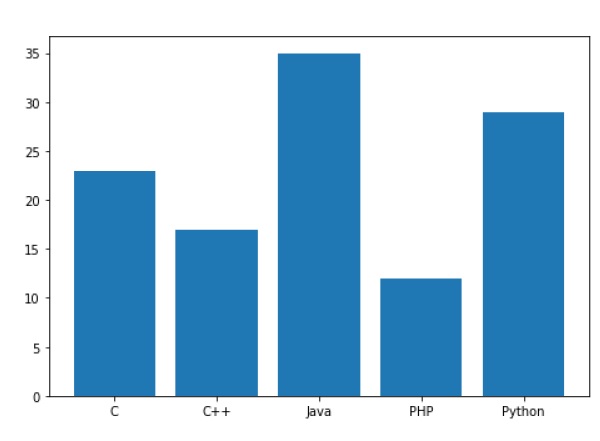
कई मात्राओं की तुलना करते समय और एक चर को बदलते समय, हम एक बार चार्ट चाहते हैं, जहां हमारे पास एक मात्रा मान के लिए एक रंग की पट्टियाँ हों।
हम कई बार चार्ट्स को मोटाई और सलाखों के पदों के साथ खेलकर प्लॉट कर सकते हैं। डेटा चर में चार मानों की तीन श्रृंखलाएँ होती हैं। निम्नलिखित स्क्रिप्ट में चार बार के तीन बार चार्ट दिखाई देंगे। सलाखों में 0.25 इकाइयों की मोटाई होगी। प्रत्येक बार चार्ट को पिछले एक से 0.25 इकाइयों में स्थानांतरित कर दिया जाएगा। डेटा ऑब्जेक्ट पिछले चार वर्षों में एक इंजीनियरिंग कॉलेज की तीन शाखाओं में उत्तीर्ण होने वाले छात्रों की संख्या से संबंधित है।
import numpy as np
import matplotlib.pyplot as plt
data = [[30, 25, 50, 20],
[40, 23, 51, 17],
[35, 22, 45, 19]]
X = np.arange(4)
fig = plt.figure()
ax = fig.add_axes([0,0,1,1])
ax.bar(X + 0.00, data[0], color = 'b', width = 0.25)
ax.bar(X + 0.25, data[1], color = 'g', width = 0.25)
ax.bar(X + 0.50, data[2], color = 'r', width = 0.25)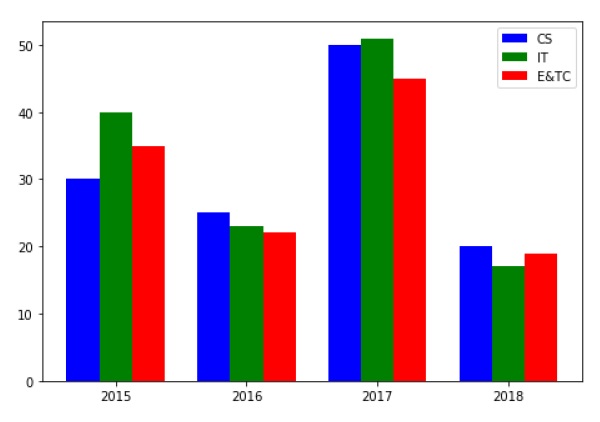
स्टैक्ड बार चार्ट स्टैक बार जो एक दूसरे के शीर्ष पर विभिन्न समूहों का प्रतिनिधित्व करता है। परिणामी बार की ऊंचाई समूहों के संयुक्त परिणाम को दर्शाती है।
का वैकल्पिक निचला पैरामीटर pyplot.bar()फ़ंक्शन आपको बार के लिए प्रारंभिक मूल्य निर्दिष्ट करने की अनुमति देता है। शून्य से मान पर चलने के बजाय, यह नीचे से मूल्य पर जाएगा। Pyplot.bar पर पहली कॉल () नीली पट्टियों को प्लॉट करती है। Pyplot.bar पर दूसरी कॉल () लाल पट्टियों को प्लॉट करती है, जिसमें नीली पट्टियों के नीचे लाल पट्टियाँ होती हैं।
import numpy as np
import matplotlib.pyplot as plt
N = 5
menMeans = (20, 35, 30, 35, 27)
womenMeans = (25, 32, 34, 20, 25)
ind = np.arange(N) # the x locations for the groups
width = 0.35
fig = plt.figure()
ax = fig.add_axes([0,0,1,1])
ax.bar(ind, menMeans, width, color='r')
ax.bar(ind, womenMeans, width,bottom=menMeans, color='b')
ax.set_ylabel('Scores')
ax.set_title('Scores by group and gender')
ax.set_xticks(ind, ('G1', 'G2', 'G3', 'G4', 'G5'))
ax.set_yticks(np.arange(0, 81, 10))
ax.legend(labels=['Men', 'Women'])
plt.show()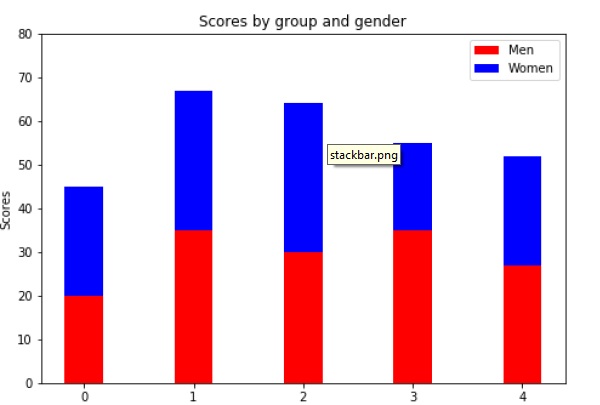
हिस्टोग्राम संख्यात्मक डेटा के वितरण का एक सटीक प्रतिनिधित्व है। यह एक सतत चर की संभावना वितरण का अनुमान है। यह एक तरह का बार ग्राफ है।
हिस्टोग्राम बनाने के लिए, इन चरणों का पालन करें -
- Bin मूल्यों की सीमा।
- मूल्यों की पूरी श्रृंखला को अंतराल की एक श्रृंखला में विभाजित करें।
- गणना करें कि प्रत्येक अंतराल में कितने मूल्य आते हैं।
आमतौर पर डिब्बे एक चर के लगातार, गैर-अतिव्यापी अंतराल के रूप में निर्दिष्ट होते हैं।
matplotlib.pyplot.hist()फ़ंक्शन एक हिस्टोग्राम प्लॉट करता है। यह एक्स के हिस्टोग्राम की गणना करता है और खींचता है।
मापदंडों
निम्नलिखित तालिका एक हिस्टोग्राम के लिए मानकों को सूचीबद्ध करती है -
| एक्स | सरणी का क्रम या क्रम |
| डिब्बे | पूर्णांक या अनुक्रम या 'ऑटो', वैकल्पिक |
| वैकल्पिक पैरामीटर | |
| रेंज | डिब्बे की निचली और ऊपरी सीमा। |
| घनत्व | यदि सही है, तो वापसी ट्यूपल का पहला तत्व संभावना घनत्व बनाने के लिए सामान्यीकृत गणना होगा |
| संचयी | यदि यह सच है, तो एक हिस्टोग्राम की गणना की जाती है, जहां प्रत्येक बिन उस बिन में मायने रखता है और छोटे मूल्यों के लिए सभी डिब्बे। |
| histtype | खींचने के लिए हिस्टोग्राम का प्रकार। डिफ़ॉल्ट 'बार' है
|
उदाहरण के बाद एक कक्षा में छात्रों द्वारा प्राप्त अंकों का एक हिस्टोग्राम। चार डिब्बे, 0-25, 26-50, 51-75, और 76-100 परिभाषित हैं। हिस्टोग्राम इस रेंज में गिरने वाले छात्रों की संख्या दर्शाता है।
from matplotlib import pyplot as plt
import numpy as np
fig,ax = plt.subplots(1,1)
a = np.array([22,87,5,43,56,73,55,54,11,20,51,5,79,31,27])
ax.hist(a, bins = [0,25,50,75,100])
ax.set_title("histogram of result")
ax.set_xticks([0,25,50,75,100])
ax.set_xlabel('marks')
ax.set_ylabel('no. of students')
plt.show()प्लॉट नीचे दिखाया गया है -
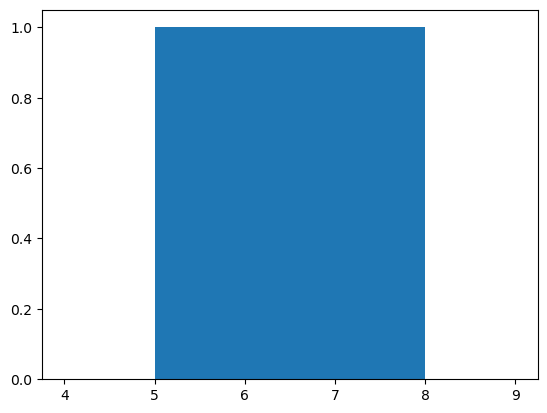
पाई चार्ट केवल डेटा की एक श्रृंखला प्रदर्शित कर सकता है। पाई चार्ट एक डेटा श्रृंखला में वस्तुओं के आकार को दिखाते हैं, जो वस्तुओं के योग के समानुपाती होते हैं। पाई चार्ट में डेटा बिंदु पूरे पाई के प्रतिशत के रूप में दिखाए जाते हैं।
Matplotlib एपीआई में एक है pie()फ़ंक्शन जो एक सरणी में डेटा का प्रतिनिधित्व करने वाले पाई आरेख उत्पन्न करता है। प्रत्येक कील के भिन्नात्मक क्षेत्र द्वारा दिया जाता हैx/sum(x)। यदि योग (x) <1 है, तो x के मान सीधे भिन्नात्मक क्षेत्र देते हैं और सरणी को सामान्य नहीं किया जाएगा। Theresulting पाई आकार 1 का खाली पच्चर होगा - राशि (x)।
पाई चार्ट सबसे अच्छा लगता है यदि आकृति और कुल्हाड़ियों वर्ग हैं, या अक्ष पहलू बराबर है।
मापदंडों
निम्नलिखित तालिका के मापदंडों की सूची नीचे एक पाई चार्ट है -
| एक्स | सरणी की तरह। पच्चर का आकार। |
| लेबल | सूची। प्रत्येक कील के लिए लेबल प्रदान करने वाले तारों का एक क्रम। |
| रंग की | माटप्लोटलिबॉल्कार्स का एक क्रम जिसके माध्यम से पाई चार्ट चक्र होगा। यदि कोई नहीं है, तो वर्तमान में सक्रिय चक्र में रंगों का उपयोग करेगा। |
| Autopct | स्ट्रिंग, उनके संख्यात्मक मान के साथ वेजेज लेबल करने के लिए उपयोग किया जाता है। लेबल को कील के अंदर रखा जाएगा। प्रारूप स्ट्रिंग fmt% pct होगा। |
निम्न कोड विभिन्न कंप्यूटर भाषा पाठ्यक्रमों के लिए नामांकित छात्रों की सूची के पाई चार्ट को प्रदर्शित करने के लिए पाई () फ़ंक्शन का उपयोग करता है। आनुपातिक प्रतिशत की सहायता से संबंधित पच्चर के अंदर प्रदर्शित किया जाता हैautopct पैरामीटर जो% 1.2f% पर सेट है।
from matplotlib import pyplot as plt
import numpy as np
fig = plt.figure()
ax = fig.add_axes([0,0,1,1])
ax.axis('equal')
langs = ['C', 'C++', 'Java', 'Python', 'PHP']
students = [23,17,35,29,12]
ax.pie(students, labels = langs,autopct='%1.2f%%')
plt.show()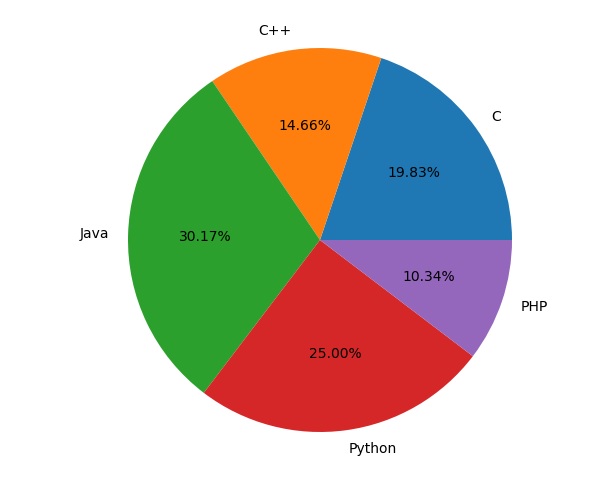
स्कैटर प्लॉट्स का उपयोग क्षैतिज और ऊर्ध्वाधर अक्ष पर डेटा बिंदुओं को प्लॉट करने के लिए किया जाता है ताकि यह दिखाया जा सके कि एक चर दूसरे से कितना प्रभावित होता है। डेटा तालिका में प्रत्येक पंक्ति को एक मार्कर द्वारा दर्शाया जाता है, स्थिति X और Y अक्षों पर सेट किए गए स्तंभों में इसके मूल्यों पर निर्भर करती है। एक तीसरे चर को मार्करों के रंग या आकार के अनुरूप सेट किया जा सकता है, इस प्रकार भूखंड में एक और आयाम जोड़ा जा सकता है।
नीचे दी गई स्क्रिप्ट में दो अलग-अलग रंगों में ग्रेड और लड़कों और लड़कियों के ग्रेड की एक तितर बितर आरेख है।
import matplotlib.pyplot as plt
girls_grades = [89, 90, 70, 89, 100, 80, 90, 100, 80, 34]
boys_grades = [30, 29, 49, 48, 100, 48, 38, 45, 20, 30]
grades_range = [10, 20, 30, 40, 50, 60, 70, 80, 90, 100]
fig=plt.figure()
ax=fig.add_axes([0,0,1,1])
ax.scatter(grades_range, girls_grades, color='r')
ax.scatter(grades_range, boys_grades, color='b')
ax.set_xlabel('Grades Range')
ax.set_ylabel('Grades Scored')
ax.set_title('scatter plot')
plt.show()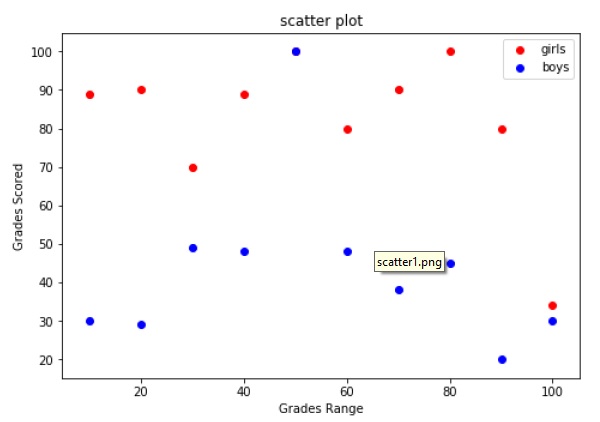
समोच्च भूखंड (कभी-कभी स्तर भूखंड भी कहा जाता है) एक दो-आयामी विमान पर तीन आयामी सतह दिखाने का एक तरीका है। यह दो भविष्यवक्ता चर XY को y- अक्ष पर और एक प्रतिक्रिया चर Z को आकृति के रूप में रेखांकन करता है। इन कंट्रोल्स को कभी-कभी जेड-स्लाइस या आइसो-प्रतिक्रिया मान कहा जाता है।
एक समोच्च भूखंड उपयुक्त है अगर आप यह देखना चाहते हैं कि कैसे अल ज़ू दो इनपुट एक्स और वाई के फ़ंक्शन के रूप में बदलता है, जैसे कि जेड = एफ (एक्स, वाई)। दो चर के एक समोच्च रेखा या आइसोलिन एक वक्र है जिसके साथ फ़ंक्शन का एक स्थिर मान होता है।
स्वतंत्र चर x और y आमतौर पर एक नियमित ग्रिड के लिए प्रतिबंधित होते हैं जिसे मेशग्रिड कहा जाता है। Numpy.meshgrid, x मानों और y मानों की एक सरणी से एक आयताकार ग्रिड बनाता है।
Matplotlib एपीआई में समोच्च () और समोच्च () फ़ंक्शन हैं जो क्रमशः समोच्च रेखाएं और भरे हुए समोच्च खींचते हैं। दोनों कार्यों को तीन मापदंडों x, y और z की आवश्यकता है।
import numpy as np
import matplotlib.pyplot as plt
xlist = np.linspace(-3.0, 3.0, 100)
ylist = np.linspace(-3.0, 3.0, 100)
X, Y = np.meshgrid(xlist, ylist)
Z = np.sqrt(X**2 + Y**2)
fig,ax=plt.subplots(1,1)
cp = ax.contourf(X, Y, Z)
fig.colorbar(cp) # Add a colorbar to a plot
ax.set_title('Filled Contours Plot')
#ax.set_xlabel('x (cm)')
ax.set_ylabel('y (cm)')
plt.show()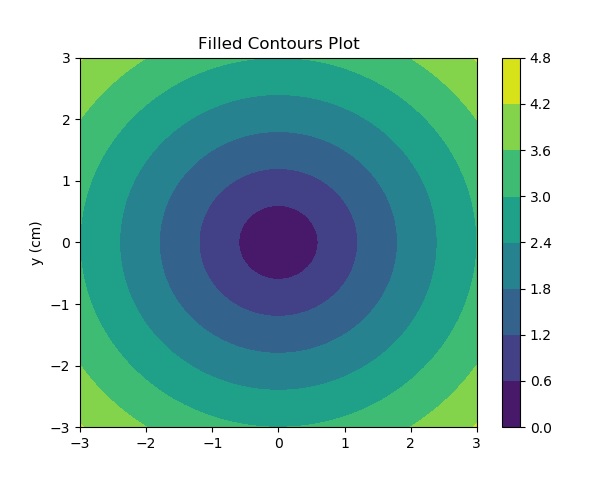
एक तरकश का भूखंड बिंदु (x, y) पर घटकों (यू, वी) के साथ तीरों के रूप में वेग वैक्टर को प्रदर्शित करता है।
quiver(x,y,u,v)उपरोक्त कमांड एक्स और वाई में तत्वों के प्रत्येक संगत जोड़े में निर्दिष्ट निर्देशांक पर तीर के रूप में वैक्टर लगाते हैं।
मापदंडों
निम्नलिखित तालिका क्विवर प्लॉट के विभिन्न मापदंडों को सूचीबद्ध करती है -
| एक्स | 1 डी या 2 डी सरणी, अनुक्रम। तीर स्थानों के x निर्देशांक |
| y | 1 डी या 2 डी सरणी, अनुक्रम। Y तीर स्थानों का समन्वय करता है |
| यू | 1 डी या 2 डी सरणी, अनुक्रम। तीर वैक्टर के एक्स घटक |
| v | 1 डी या 2 डी सरणी, अनुक्रम। तीर वैक्टर के y घटक |
| सी | 1 डी या 2 डी सरणी, अनुक्रम। तीर का रंग |
निम्नलिखित कोड एक सरल तरकश साजिश है -
import matplotlib.pyplot as plt
import numpy as np
x,y = np.meshgrid(np.arange(-2, 2, .2), np.arange(-2, 2, .25))
z = x*np.exp(-x**2 - y**2)
v, u = np.gradient(z, .2, .2)
fig, ax = plt.subplots()
q = ax.quiver(x,y,u,v)
plt.show()
एक बॉक्स प्लॉट जिसे व्हिस्कर प्लॉट के रूप में भी जाना जाता है, न्यूनतम, पहले चतुर्थक, माध्यिका, तृतीय चतुर्थक और अधिकतम वाले डेटा के एक समूह का सारांश प्रदर्शित करता है। एक बॉक्स प्लॉट में, हम पहले क्वार्टराइल से तीसरे क्वार्टलाइल तक एक बॉक्स बनाते हैं। मध्य में एक ऊर्ध्वाधर रेखा बॉक्स के माध्यम से जाती है। मूषक प्रत्येक चौकड़ी से न्यूनतम या अधिकतम तक जाता है।
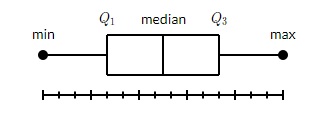
बॉक्सप्लेट के लिए डेटा बनाते हैं। हम उपयोग करते हैंnumpy.random.normal()नकली डेटा बनाने के लिए कार्य करते हैं। यह सामान्य वितरण के तीन तर्क, माध्य और मानक विचलन, और वांछित मानों की संख्या लेता है।
np.random.seed(10)
collectn_1 = np.random.normal(100, 10, 200)
collectn_2 = np.random.normal(80, 30, 200)
collectn_3 = np.random.normal(90, 20, 200)
collectn_4 = np.random.normal(70, 25, 200)हमारे द्वारा बनाए गए सरणियों की सूची बॉक्सप्लॉट बनाने के लिए केवल आवश्यक इनपुट है। का उपयोग करते हुएdata_to_plot कोड की लाइन, हम निम्नलिखित कोड के साथ बॉक्सप्लेट बना सकते हैं -
fig = plt.figure()
# Create an axes instance
ax = fig.add_axes([0,0,1,1])
# Create the boxplot
bp = ax.boxplot(data_to_plot)
plt.show()कोड की उपरोक्त लाइन निम्नलिखित आउटपुट उत्पन्न करेगी -
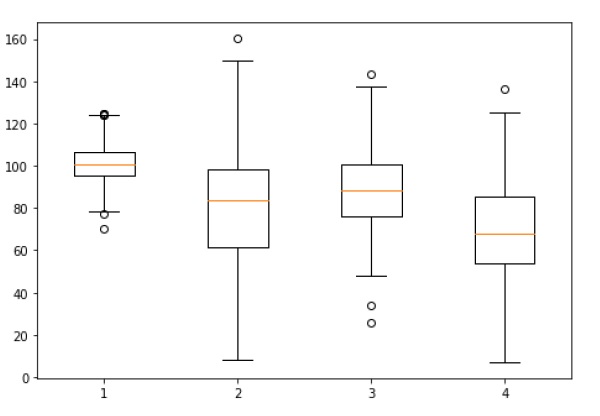
वायलिन भूखंड बॉक्स भूखंडों के समान हैं, सिवाय इसके कि वे विभिन्न मूल्यों पर डेटा की संभावना घनत्व भी दिखाते हैं। इन भूखंडों में डेटा के माध्यिका के लिए एक मार्कर और एक बॉक्स होता है जो इंटरक्वेर्टाइल रेंज को दर्शाता है, जैसा कि मानक बॉक्स प्लॉट में है। इस बॉक्स प्लॉट पर ओवरलैड एक कर्नेल घनत्व अनुमान है। बॉक्स भूखंडों की तरह, विभिन्न "श्रेणियों" में एक चर वितरण (या नमूना वितरण) की तुलना का प्रतिनिधित्व करने के लिए वायलिन भूखंडों का उपयोग किया जाता है।
एक वायलिन प्लॉट सादे बॉक्स प्लॉट की तुलना में अधिक जानकारीपूर्ण है। वास्तव में, जबकि एक बॉक्स प्लॉट केवल माध्य / मध्य और इंटरक्वेर्टाइल पर्वतमाला जैसे सारांश आँकड़े दिखाता है, वायलिन प्लॉट डेटा के पूर्ण वितरण को दर्शाता है।
import matplotlib.pyplot as plt
np.random.seed(10)
collectn_1 = np.random.normal(100, 10, 200)
collectn_2 = np.random.normal(80, 30, 200)
collectn_3 = np.random.normal(90, 20, 200)
collectn_4 = np.random.normal(70, 25, 200)
## combine these different collections into a list
data_to_plot = [collectn_1, collectn_2, collectn_3, collectn_4]
# Create a figure instance
fig = plt.figure()
# Create an axes instance
ax = fig.add_axes([0,0,1,1])
# Create the boxplot
bp = ax.violinplot(data_to_plot)
plt.show()
भले ही शुरू में माटप्लोटलिब को केवल दो-आयामी प्लॉटिंग के साथ डिज़ाइन किया गया था, तीन आयामी डेटा विज़ुअलाइज़ेशन के लिए उपकरणों का एक सेट प्रदान करने के लिए, बाद के संस्करणों में माटप्लोटलिब के दो-आयामी प्रदर्शन के शीर्ष पर कुछ तीन-आयामी प्लॉटिंग उपयोगिताओं का निर्माण किया गया था। के आयात से तीन आयामी भूखंड सक्षम होते हैंmplot3d toolkitमैटलपोटलिब पैकेज के साथ शामिल है।
एक तीन आयामी कुल्हाड़ियों किसी भी सामान्य कुल्हाड़ियों निर्माण दिनचर्या में कीवर्ड प्रक्षेपण = '3 डी' पास करके बनाया जा सकता है।
from mpl_toolkits import mplot3d
import numpy as np
import matplotlib.pyplot as plt
fig = plt.figure()
ax = plt.axes(projection='3d')
z = np.linspace(0, 1, 100)
x = z * np.sin(20 * z)
y = z * np.cos(20 * z)
ax.plot3D(x, y, z, 'gray')
ax.set_title('3D line plot')
plt.show()अब हम विभिन्न प्रकार के तीन-आयामी प्लॉट प्रकार कर सकते हैं। सबसे बुनियादी तीन आयामी भूखंड एक है3D line plot(x, y, z) त्रिगुणों के सेट से बनाया गया। यह ax.plot3D फ़ंक्शन का उपयोग करके बनाया जा सकता है।
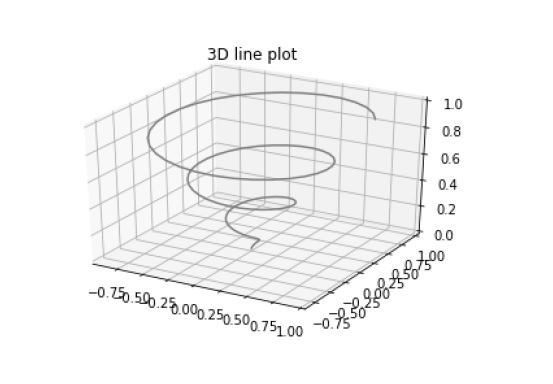
3D scatter plot का उपयोग करके उत्पन्न होता है ax.scatter3D समारोह।
from mpl_toolkits import mplot3d
import numpy as np
import matplotlib.pyplot as plt
fig = plt.figure()
ax = plt.axes(projection='3d')
z = np.linspace(0, 1, 100)
x = z * np.sin(20 * z)
y = z * np.cos(20 * z)
c = x + y
ax.scatter(x, y, z, c=c)
ax.set_title('3d Scatter plot')
plt.show()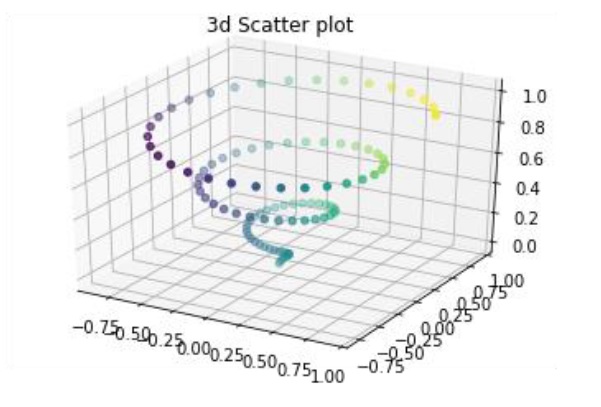
ax.contour3D()फ़ंक्शन त्रि-आयामी समोच्च साजिश बनाता है। यह सभी इनपुट डेटा को दो-आयामी नियमित ग्रिड के रूप में होना चाहिए, प्रत्येक बिंदु पर जेड-डेटा का मूल्यांकन किया जाएगा। यहां, हम तीन-आयामी साइनसोइडल फ़ंक्शन के तीन-आयामी समोच्च आरेख दिखाएंगे।
from mpl_toolkits import mplot3d
import numpy as np
import matplotlib.pyplot as plt
def f(x, y):
return np.sin(np.sqrt(x ** 2 + y ** 2))
x = np.linspace(-6, 6, 30)
y = np.linspace(-6, 6, 30)
X, Y = np.meshgrid(x, y)
Z = f(X, Y)
fig = plt.figure()
ax = plt.axes(projection='3d')
ax.contour3D(X, Y, Z, 50, cmap='binary')
ax.set_xlabel('x')
ax.set_ylabel('y')
ax.set_zlabel('z')
ax.set_title('3D contour')
plt.show()
वायरफ्रेम प्लॉट मूल्यों का एक ग्रिड लेता है और इसे निर्दिष्ट तीन-आयामी सतह पर प्रोजेक्ट करता है, और परिणामस्वरूप तीन आयामी रूपों को कल्पना करने में काफी आसान बना सकता है। plot_wireframe() फ़ंक्शन का उपयोग उद्देश्य के लिए किया जाता है -
from mpl_toolkits import mplot3d
import numpy as np
import matplotlib.pyplot as plt
def f(x, y):
return np.sin(np.sqrt(x ** 2 + y ** 2))
x = np.linspace(-6, 6, 30)
y = np.linspace(-6, 6, 30)
X, Y = np.meshgrid(x, y)
Z = f(X, Y)
fig = plt.figure()
ax = plt.axes(projection='3d')
ax.plot_wireframe(X, Y, Z, color='black')
ax.set_title('wireframe')
plt.show()कोड की उपरोक्त लाइन निम्नलिखित आउटपुट उत्पन्न करेगी -
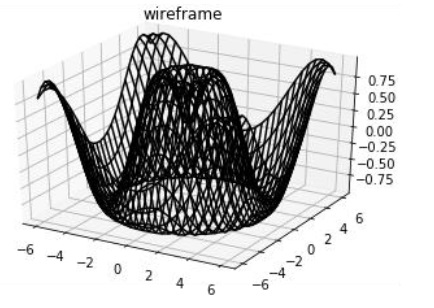
सरफेस प्लॉट एक निर्दिष्ट निर्भर चर (Y), और दो स्वतंत्र चर (X और Z) के बीच एक कार्यात्मक संबंध दर्शाता है। कथानक समोच्च भूखंड के लिए एक साथी साजिश है। एक सतह प्लॉट एक वायरफ्रेम प्लॉट की तरह है, लेकिन वायरफ्रेम का प्रत्येक चेहरा एक भरा हुआ बहुभुज है। यह सतह की टोपोलॉजी की कल्पना की जा सकती है। plot_surface() फ़ंक्शन x, y और z तर्क के रूप में।
from mpl_toolkits import mplot3d
import numpy as np
import matplotlib.pyplot as plt
x = np.outer(np.linspace(-2, 2, 30), np.ones(30))
y = x.copy().T # transpose
z = np.cos(x ** 2 + y ** 2)
fig = plt.figure()
ax = plt.axes(projection='3d')
ax.plot_surface(x, y, z,cmap='viridis', edgecolor='none')
ax.set_title('Surface plot')
plt.show()कोड की उपरोक्त लाइन निम्नलिखित आउटपुट उत्पन्न करेगी -
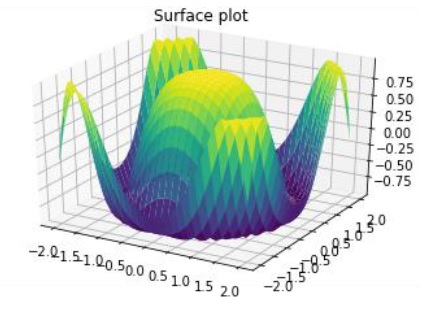
माटप्लोटलिब में व्यापक पाठ समर्थन है, जिसमें गणितीय अभिव्यक्तियों के लिए समर्थन शामिल है, TrueTypeरेखापुंज और वेक्टर आउटपुट के लिए समर्थन, मनमाने ढंग से घुमाव और यूनिकोड समर्थन के साथ न्यूलाइन अलग पाठ। Matplotlib में अपना स्वयं का matplotlib.font_manager शामिल है जो क्रॉस प्लेटफॉर्म, W3C अनुरूप फ़ॉन्ट खोजने वाले एल्गोरिथ्म को लागू करता है।
उपयोगकर्ता के पास पाठ गुणों (फ़ॉन्ट आकार, फ़ॉन्ट वजन, पाठ स्थान और रंग, आदि) पर बहुत अधिक नियंत्रण होता है। Matplotlib TeX गणित प्रतीकों और आदेशों की एक बड़ी संख्या को लागू करता है।
पाइलपॉट इंटरफ़ेस में पाठ बनाने के लिए कमांड की निम्नलिखित सूची का उपयोग किया जाता है -
| टेक्स्ट | अक्षों के मनमाने स्थान पर पाठ जोड़ें। |
| व्याख्या | ऑक्स के एक मनमाने स्थान पर, एक वैकल्पिक तीर के साथ एक एनोटेशन जोड़ें। |
| xlabel | अक्ष के एक्स-अक्ष में एक लेबल जोड़ें। |
| ylabel | अक्ष के y- अक्ष में एक लेबल जोड़ें। |
| शीर्षक | अक्ष में एक शीर्षक जोड़ें। |
| figtext | चित्र के मनमाने स्थान पर पाठ जोड़ें। |
| suptitle | चित्रा में एक शीर्षक जोड़ें। |
इन सभी कार्यों को बनाने और वापस करने के लिए एक matplotlib.text.Text() उदाहरण।
निम्नलिखित लिपियों में उपरोक्त कुछ कार्यों का उपयोग प्रदर्शित होता है -
import matplotlib.pyplot as plt
fig = plt.figure()
ax = fig.add_axes([0,0,1,1])
ax.set_title('axes title')
ax.set_xlabel('xlabel')
ax.set_ylabel('ylabel')
ax.text(3, 8, 'boxed italics text in data coords', style='italic',
bbox = {'facecolor': 'red'})
ax.text(2, 6, r'an equation: $E = mc^2$', fontsize = 15)
ax.text(4, 0.05, 'colored text in axes coords',
verticalalignment = 'bottom', color = 'green', fontsize = 15)
ax.plot([2], [1], 'o')
ax.annotate('annotate', xy = (2, 1), xytext = (3, 4),
arrowprops = dict(facecolor = 'black', shrink = 0.05))
ax.axis([0, 10, 0, 10])
plt.show()कोड की उपरोक्त लाइन निम्नलिखित आउटपुट उत्पन्न करेगी -
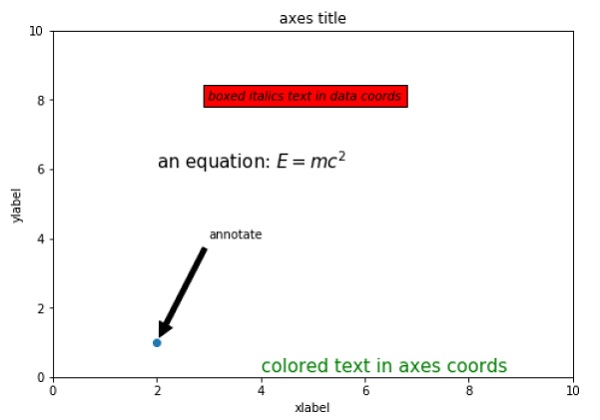
आप किसी भी Matplotlib टेक्स्ट स्ट्रिंग में डॉलर चिह्न ($) की एक जोड़ी के अंदर रखकर एक सबटेट TeXmarkup का उपयोग कर सकते हैं।
# math text
plt.title(r'$\alpha > \beta$')सदस्यता और सुपरस्क्रिप्ट बनाने के लिए, '_' और '^' प्रतीकों का उपयोग करें -
r'$\alpha_i> \beta_i$'
import numpy as np
import matplotlib.pyplot as plt
t = np.arange(0.0, 2.0, 0.01)
s = np.sin(2*np.pi*t)
plt.plot(t,s)
plt.title(r'$\alpha_i> \beta_i$', fontsize=20)
plt.text(0.6, 0.6, r'$\mathcal{A}\mathrm{sin}(2 \omega t)$', fontsize = 20)
plt.text(0.1, -0.5, r'$\sqrt{2}$', fontsize=10)
plt.xlabel('time (s)')
plt.ylabel('volts (mV)')
plt.show()कोड की उपरोक्त लाइन निम्नलिखित आउटपुट उत्पन्न करेगी -
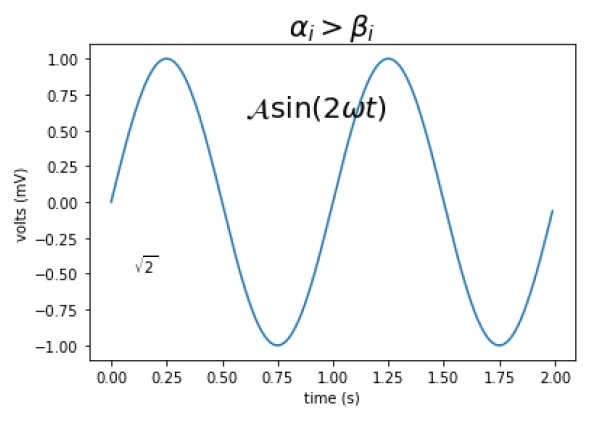
माटप्लोटलिब पैकेज में छवि मॉड्यूल लोडिंग, रीस्केलिंग और प्रदर्शित करने के लिए आवश्यक कार्यक्षमता प्रदान करता है।
पिलो लाइब्रेरी द्वारा लोड की गई छवि डेटा समर्थित है। मूल रूप से, Matplotlib केवल PNG छवियों का समर्थन करता है। यदि मूल पाठ विफल हो जाता है, तो नीचे दी गई कमांड पिलो पर वापस दिखाई देती हैं
इस उदाहरण में उपयोग की गई छवि एक PNG फ़ाइल है, लेकिन अपने स्वयं के डेटा के लिए उस तकिया आवश्यकता को ध्यान में रखें। imread() फंक्शन का उपयोग इमेज डेटा को पढ़ने के लिए किया जाता है ndarray फ्लोट 32 dtype का ऑब्जेक्ट।
import matplotlib.pyplot as plt
import matplotlib.image as mpimg
import numpy as np
img = mpimg.imread('mtplogo.png')यह मानते हुए कि निम्नलिखित छवि को नाम दिया गया है mtplogo.png वर्तमान कार्य निर्देशिका में मौजूद है।

छवि डेटा युक्त किसी भी सरणी को डिस्क फ़ाइल में निष्पादित करके बचाया जा सकता है imsave()समारोह। यहां मूल png फ़ाइल का एक लंबवत फ़्लिप संस्करण मूल पैरामीटर को निम्न के रूप में देकर सहेजा गया है।
plt.imsave("logo.png", img, cmap = 'gray', origin = 'lower')नई छवि किसी भी छवि दर्शक में खोले जाने पर नीचे दिखाई देती है।
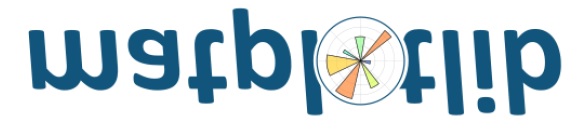
Matplotlib दर्शक पर चित्र बनाने के लिए, निष्पादित करें imshow() समारोह।
imgplot = plt.imshow(img)Matplotlib पैकेज आसानी से समन्वय प्रणालियों के बीच स्थानांतरित करने के लिए एक परिवर्तन ढांचे के शीर्ष पर बनाया गया है। चार समन्वय प्रणालियों का उपयोग किया जा सकता है। सिस्टम को नीचे दी गई तालिका में संक्षेप में वर्णित किया गया है -
| कोआर्डिनेट | परिवर्तन वस्तु | विवरण |
|---|---|---|
| डेटा | ax.transData | उपयोगकर्ता भूमि डेटा समन्वय प्रणाली। xlim और ylim द्वारा नियंत्रित |
| कुल्हाड़ियों | ax.transAxes | एक्सिस की समन्वय प्रणाली। (0,0) नीचे बाईं ओर है और (1,1) अक्षों के ऊपर दाईं ओर है। |
| आकृति | fig.transFigure | चित्रा की समन्वय प्रणाली। (0,0) नीचे बाईं ओर है और (1,1) आकृति के ऊपर दाईं ओर है |
| प्रदर्शन | कोई नहीं | यह डिस्प्ले का पिक्सेल समन्वय प्रणाली है। (0,0) नीचे बाईं ओर है और (चौड़ाई, ऊंचाई) पिक्सेल में प्रदर्शन का शीर्ष दाईं ओर है। वैकल्पिक रूप से, (matplotlib.transforms.IdentityTransform ()) का उपयोग किसी के बजाय किया जा सकता है। |
निम्नलिखित उदाहरण पर विचार करें -
axes.text(x,y,"my label")पाठ को डेटा बिंदु (x, y) के सैद्धांतिक स्थान पर रखा गया है। इस प्रकार हम "डेटा कोर्ड्स" की बात करेंगे।
अन्य परिवर्तन वस्तुओं का उपयोग करके, प्लेसमेंट को नियंत्रित किया जा सकता है। उदाहरण के लिए, यदि उपरोक्त परीक्षण को कुल्हाड़ियों के समन्वय प्रणाली के केंद्र में रखा जाना है, तो निम्नलिखित कोड को निष्पादित करें -
axes.text(0.5, 0.5, "middle of graph", transform=axes.transAxes)इन परिवर्तनों का उपयोग किसी भी तरह के मेटप्लोटिब वस्तुओं के लिए किया जा सकता है। के लिए डिफ़ॉल्ट परिवर्तनax.text है ax.transData और के लिए डिफ़ॉल्ट परिवर्तन fig.text है fig.transFigure.
अपनी कुल्हाड़ियों में पाठ रखने पर कुल्हाड़ियों का समन्वय प्रणाली बेहद उपयोगी है। आप एक निश्चित स्थान में अक्सर एक पाठ बुलबुला चाहते हो सकता है; उदाहरण के लिए, कुल्हाड़ी के फलक के ऊपरी बाएँ पर और जब आप पैन या ज़ूम करते हैं तो वह स्थान निश्चित रहता है।